树莓派简介
1. 树莓派是什么?
- 树莓派就是计算机, 而计算机就是由运算器、控制器、I/O设备等硬件部分以及由操作系统、应用程序组成的软件部分共同组成的整体,即硬件和软件共同组成的整体就是计算机。(树莓派其实是一个操作系统+硬件结合起来的一个微型计算机。)
- 最早的树莓派于2012年2月发布,它使用了来自博通的基于Arm的处理器,单核ARMv6 CPU时钟频率为700MHz,博通的VideoCore Ⅳ GPU运行频率为250MHz。并且只有256MB的内存,但很快升级到512MB。还有两个USB 2.0端口(用于连接键盘和鼠标)和一个HDMI端口可以将树莓派连接到显示器,使用了标准的micro-USB为其充电。但它可以运行多种操作系统,包括被称为树莓派OS的官方Linux发行版。
- 树莓派不同于其它普通计算机(智能手机、笔记本电脑、台式机等),因为它包含了可以用来控制电子电路的引脚,这些引脚被称为通用输入输出(GPIO)引脚。最早的树莓派上有26个引脚,后来所有的型号都增加到40个引脚,这些引脚允许电路板于其它硬件互动,比如从简单的LED到复杂的电机甚至机器人等。它不仅可以控制这些外部设备,还可以从它们那里读取数据。这意味着它还可以使用外接设备的传感器,比如摄像头和温度传感器等,然后根据收到的数据做出反应。
- 2016年,树莓派基金会发布了树莓派3B,实现了向64位的飞跃。新机型包括一个运行在1.2GHz的64位四核ARMv8处理器,以及支持802.11n Wi-Fi、蓝牙连接,并且可以从USB端口(而不是内置的micro-SD卡插槽)启动。2018年3月14日,树莓派3B+推出了更快的1.4GHz处理器、更快的以太网和双频Wi-Fi,并且树莓派基金会承诺至少在2026年1月以前仍会生产1、2、3代的树莓派。
- 在给树莓派开机之前,你需要将树莓派OS复制到microSD卡上,最简单的方法是使用树莓派镜像,可以在官网上下载。
- 打开终端,输入如下指令 $ gpio readall可以得到树莓派的IO口定义,基本的SPI,串口,CAN,I2C通信都是应有尽有。

- 所以, 为什么要用树莓派?
- 体积小, 便宜, 想怎么实验,就怎么实验。
- 可以远程控制许多的东西;(网线,无线WIFI的支持)
- 对于那些想要学习编程和软件开发的人来说,树莓派支持多种编程语言,包括C、C++、Rust、Go-lang和Javascript等。而其中,Python相当于树莓派的半官方语言,因为大部分的使用文档都是在介绍如何利用Python来控制电路板。
- 编程与硬件学习:树莓派是学习编程的好工具。你可以用它来学习C、C++、Python、Rust、Go、Javascript等语言。此外,你还可以用Python让树莓派与LED、警报器、开关、传感器、电机、继电器等硬件进行交互。它提供了一个专用的摄像头连接器,可以与兼容的摄像头一起使用,让你可以探索到更多的东西,包括图像识别和机器学习。
- 控制外接设备:树莓派可以与很多有趣的外接设备配合使用,包括3D打印机、相机和ADS-B接收器等。使用树莓派来控制和监控外接设备意味着你不必一直开着电脑,没有噪音,功耗也更低。
2. 树莓派能做什么?
all, 什么都可以;
灯牌:
可以开发无人机, 智能家居, 智能机器人;
- 可以借此和很多外设,传感器连接做一些趣味项目,比如智能小车,还可以定义IO口,你要是觉得不够还可以用扩展版,还有wifi,蓝牙,USB均可利用我们可以看到树莓派官方网站上有一些项目。树莓派DIY项目油管最酷的树莓派十大diy目前已经做的项目很多了,就简单介绍一下VNC远程操控,直接在笔记本或者手机端操作创建家庭云存储电视机顶盒(网络电视,智能电视), 物联网(天气预报,温度检测), 计算机视觉(人脸识别,车牌识别,OCR字符识别,等图像处理OpenCV,SimpleCV), 安全检测系统(距离,烟雾,触控,光线,电磁,捕捉异常,图像,红外), 搭载ROS机器人系统(机械臂,3d打印,智能小车), 条码识别掌上游戏机(这个网上有教程), 无线路由器集群, 组成超级计算机等等。
3. 树莓派的型号介绍
- 2012年2月29日树莓派正式开卖;
- 成立树莓派基金会, 用来辅导全球的树莓派学者去学习, 去摸索计算机各方面的性能;
3.1 Raspberry PI 1 Model B(第一代树莓派)

- ARM 700兆赫的单核CPU处理器;(ARM 1176JZF-S 700MHz单核处理器)
- 内存是256MB RAM;
- 两个USB 2.0端口;
- 一个标准HDMI输入输出;
- 可插网线;
- 26针GPIO接头, 可以直接连接一些传感器, 或者是其他的外设;
- SD卡的卡槽;
- 供电的电源直接使用微型USB来供电
3.2 Raspberry PI 1 Model B Plus (第一代 B plus版本)

- 相较于原来的B 版本, 将USB接口, 从2个增加成了4个; 26针GPIO接头增加到40针;这样让树莓派可以连接更多的外设;
- 内存升级成512 MB;
3.3 Raspberry PI 2 Model B

- 2015年2月份, 树莓派的第二代版本 Model B出来了, 在这一版本最大的升级就是, 它的内存由原来的512MB, 升级成了1GB的内存, 且CPU升级成了4核的 900MHz;
3.4 Raspberry PI 3 Model B

- 2016年2月, 第三代树莓派出世, 新增蓝牙和无线模块;
- 3 Model B板载无线局域网(WIFI)和蓝牙;( WiFi(802.11n)、蓝牙 4.0 无线模块)
- CPU升级成ARM的1.2 GHz 64位 4核Cortex-A53(4核处理器);
3.5 Raspberry PI 3 Model B Plus版本

- 与3代普通版相比, 升级了蓝牙和WIFI模块, B+版本采用了2.4 GHz和5GHz无线局域网(2.4GHz和5GHz 双频Wi-Fi,支持802.11b/g/n/ac), 蓝牙4.2&低耗蓝牙(BLE)
3.6 Raspberry PI 4 Model B版本

- Cortex-A72 105GHz 64位4核的CPU;
- 1GB, 2GB, 3GB, 4GB或者8GB 可选的内存, RAM;
- 内置蓝牙模块升级到5.0;
- 原有的4个USB接口中的两个升级成了3.0(数据传输提升);
- 两个Micro-HDMI接口(最高可以支持双屏4K显示);
- 通过Type-C 连接器5V DC(直流5v,, 最小3A *);
- 通过GPIO接头提供5V DC(最小3A *);
- 其余配置都与3代B+版本基本相同;
3.7 Raspberry PI 1 Model A plus版本

- A+ 的内存是同代B+(512 MB)的一半256MB;
- A+的USB接口仅有一个,而且不可以插网线;
- 尺寸65mm x 56mm;
3.8 Raspberry PI 3 Model A plus 版本

- 比起上一代的A+版本3代最大的变化就是加上了无线和蓝牙模块, 多了一个网络通信;
- 尺寸65mm x 56mm;
3.9 Raspberry PI Zero 版本

- 1GHz 单核CPU;
- 512MB内存;
- HDMI端口;
- Micro USB;
- 微型USB电源;
- GPIO 40针接头;
3.10 Raspberry PI Zero W
- 在Zero版的基础之上, 新增无线和蓝牙模块;
3.11 树莓派家谱
- 看不清楚的地方是65mm x 30mm;
- 4 Model B那里是64位;
4. 系统烧录
树莓派 => 计算机;
计算机是由硬件部分和软件部分共同组成的一个整体;
前面所说的那些接口都属于硬件部分, 而软件部分就是操作系统 + 应用程序;
WIN10就是一个操作系统(管理计算机硬件和软件资源的计算机程序);
Unix, Linux;
树莓派的官方系统是raspbian,是一个基于debian的树莓派定制版。(树莓派的系统就是基于Linux的)
-
而有的人尝试在树莓派上安装Windows系统, Android系统等等;
-
最初, 树莓派官方推荐的系统是红帽公司为ARM处理器特别定制的Fedora系统, 但是在2012年5月这个系统就被放弃了, 官方推荐了另外一个系统Debain(一个完全自由的操作系统, Debian是Linux的一个发行版本),这个系统存在了3个月之后, 在同年8月份被RaspBian系统所代替;
-
RaspBian系统有较小的内存占用, 较高的易用性(容易上手), 以及对浮点单元的支持;经过不断的优化后, 这个系统正式称为Raspberry PI OS即树莓派系统, 这个系统最大的特点就是兼容所有的树莓派版本
-

-
Lite:CLI版本(没有界面),最为精简,没有多余的软件,适合作为一个基础系统使用,安装后占用1.3G
-
Desktop:官方的桌面版系统,提供一些简单的工具,安装后占用3.2G
-
Full:Desktop系统加上一些推荐的软件包,安装后占用7.6G
-
-
除了 Raspberry PI OS系统, 还可以装上Ubuntu mate系统, 但是Ubuntu的CPU优化没有Raspberry PI OS系统好;
4.1 装系统需要的两样东西
Bootloader是嵌入式系统在加电后执行的第一段代码,在它完成CPU和相关硬件的初始化之后,再将操作系统映像或固化的嵌入式应用程序装载到内存中然后跳转到操作系统所在的空间,启动操作系统运行;(BootLoader即操作系统的启动加载程序)
- SD卡, 用来存储系统;
- SD卡的读卡器, 因为现在的电脑普遍不支持SD卡的接口;
- 到官网下载系统, 之后就可以进行安装和烧录, 这种方式较为麻烦;
- 接下来又推出了一个烧录工具, Imager, 只需要下载这个软件, 然后就可以用它来一键安装;
4.2 利用官方的烧录工具, Imager
4.2.1 先格式化内存卡(SD卡 + 读卡器)

- WIN + R 输入compmgmt.msc 打开计算机管理:
- 依次选中两个分区后, 删除

- 依次选中两个分区后, 删除

- 接着对这个未分配的区域, 右键“新建简单卷”, 一直下一步下一步;
- 删除磁盘分区后, 就回去对此盘进行格式化;
4.2.2 烧录过程


-
Imager 是直接下一步下一步的傻瓜式安装软件;
-
烧录的时候要借用一张SD卡 和 读卡器
-
将读卡器插入电脑后, 开始运行Imager软件
-
选择操作系统:
- 但是这里你会发现, 点进去还是提示擦除, 那或许就是网络的问题, 因为这里靠的是在线云端下载系统然后再烧录,所以你可以使用本地下载好的镜像, 官方镜像, 我这里也会上传。
- 正常点击选择系统, 会出现如下界面:

- 断网情况:
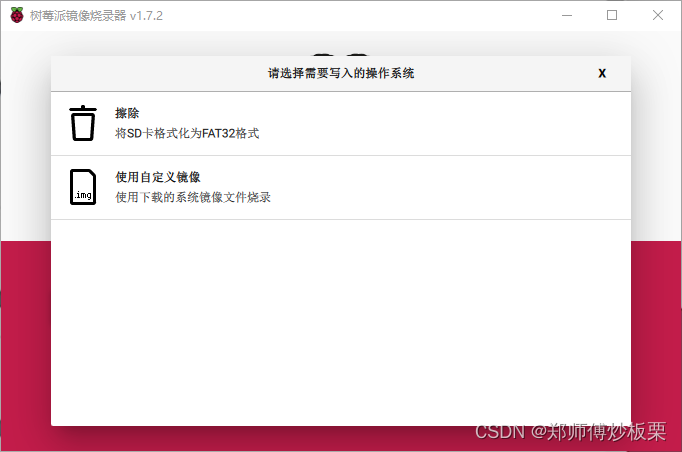
- 这里选择自定义镜像:
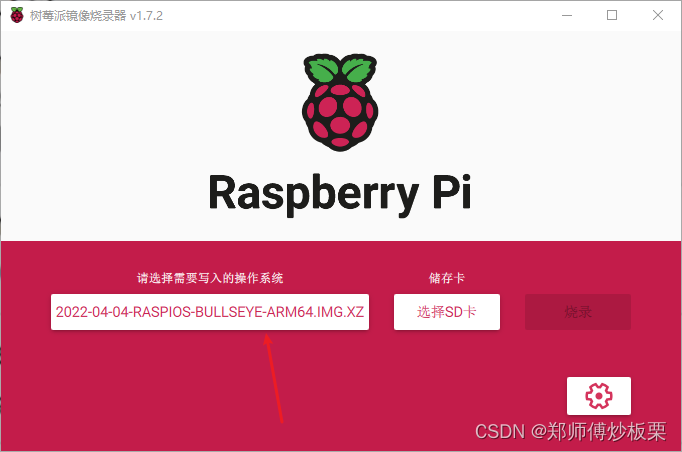
-
点击选择SD卡:
-
最后等待烧录即可

- 这里的提示, 就是是否需要将SD卡格式化, 因为若SD卡里面存在了其他的软件, 就会对系统造成冲突, 所以需要将SD卡格式化(当然是对前面格式化操作的一个保险)。【整个SD卡中, 系统是最重要的】

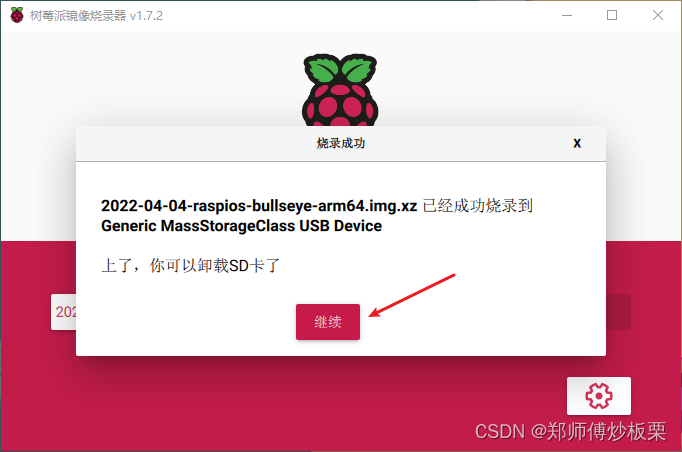
- 可以看到, 这里面是有东西的:

4.3 关于为什么要烧录系统(BootLoader)
- 当你拿到树莓派的板子, 不是说插电就可以直接用的, 要先烧录操作系统到SD卡上, 那么为什么呢?
- 在嵌入式操作系统中,OS存在于硬盘之上, 而插电启动之后CPU会一段BootLoader程序(系统在上电或复位时通常都从地址0x00000000处开始执行,而在这个地址处安排的通常就是系统的BootLoader程序)
, 而这一段程序完成的功能就是将硬盘上的OS镜像加载到内存中, 然后再跳到内存中OS所在的空间, 启动操作系统运行。(内存是RAM, 断电即消除, 所以OS存储放在硬盘上);
- 而操作系统才是最关键的, 它管理硬件和软件, 协调二者;
- 有了操作系统之后, 才可以使用树莓派(没有OS就不是开箱即用的)。
4.4 初始化系统过程
1. 欢迎界面, 点击next

2. 默认配置, 勾选
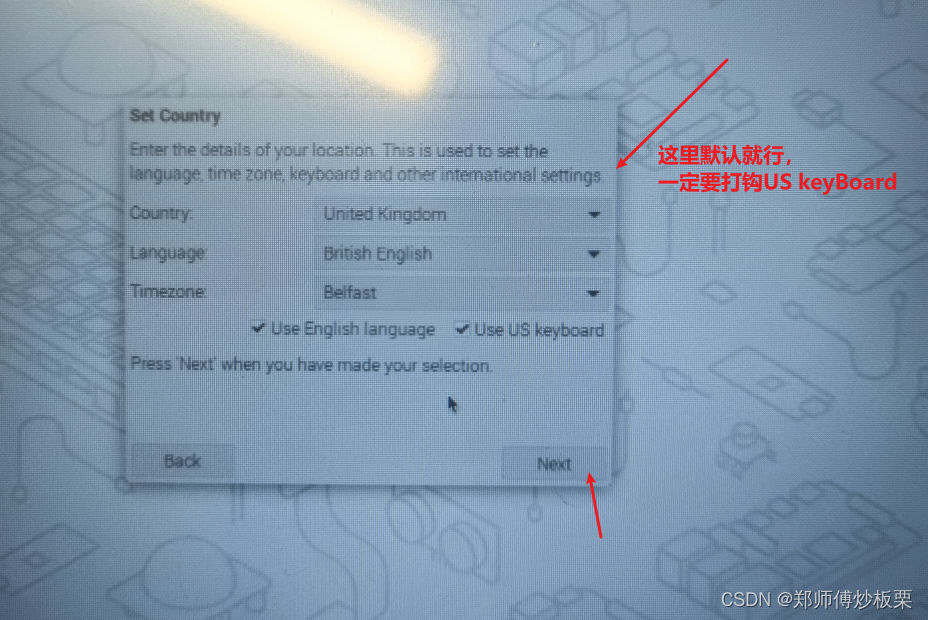
3. 创建用户
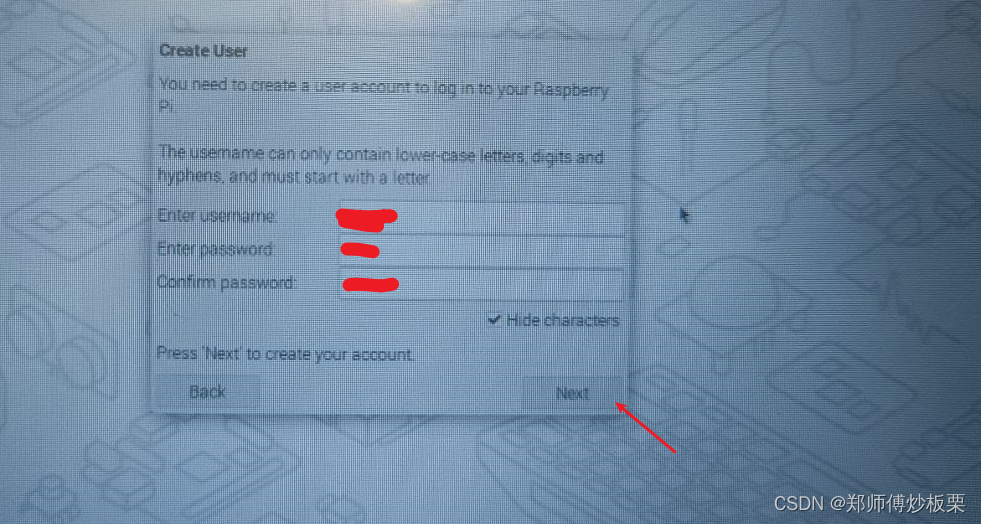
4. 适配屏幕
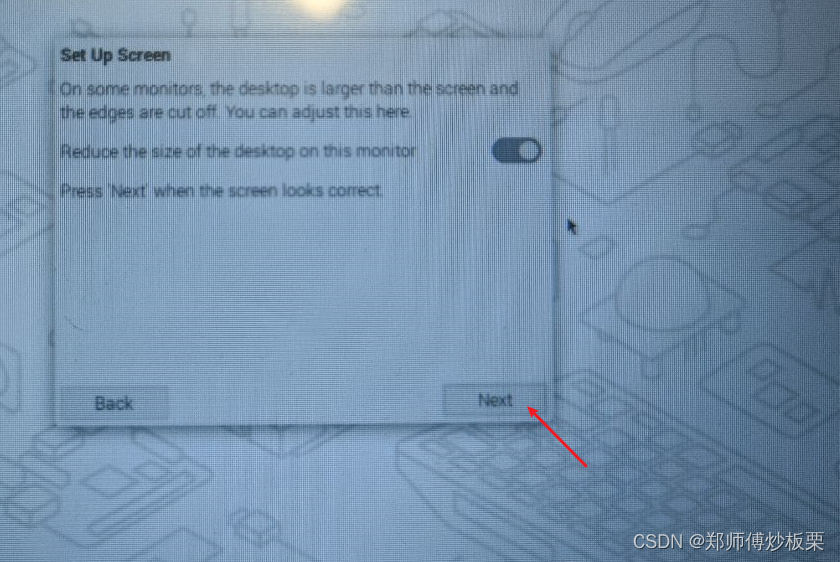
5. 选择WIFI(等下可以进行更新)

6. 输入WIFI密码

7. 最后更新软件, 等待就好

8. Restart











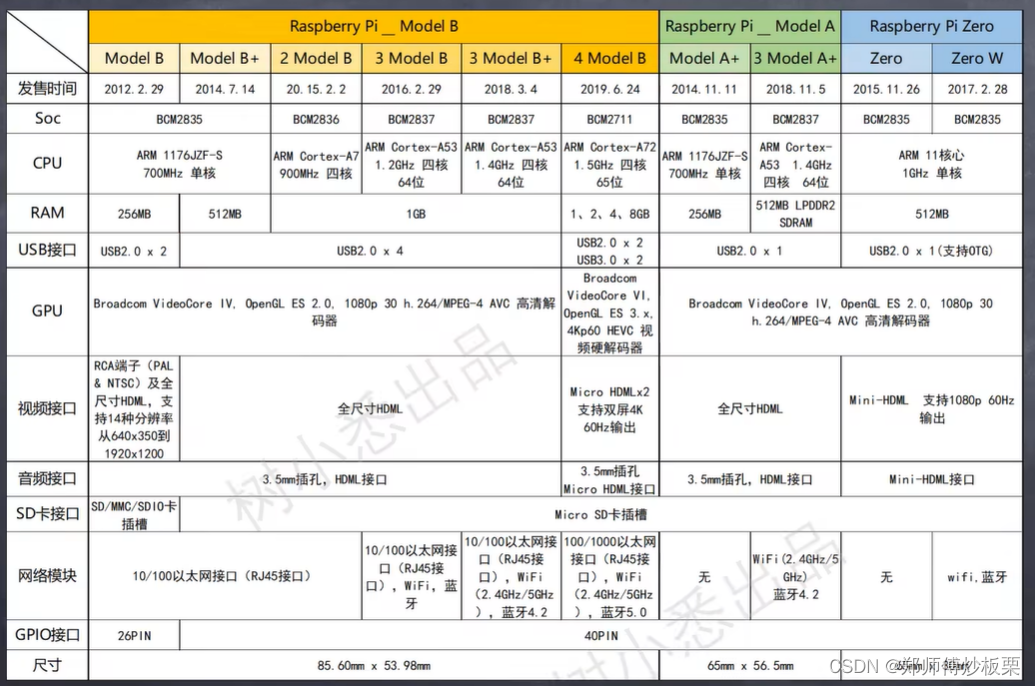




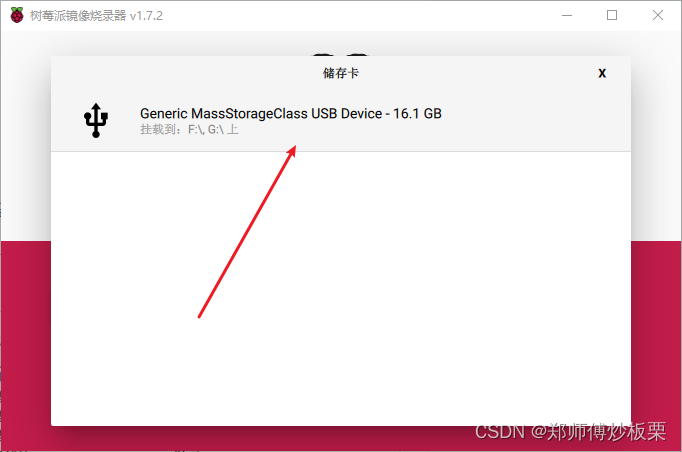
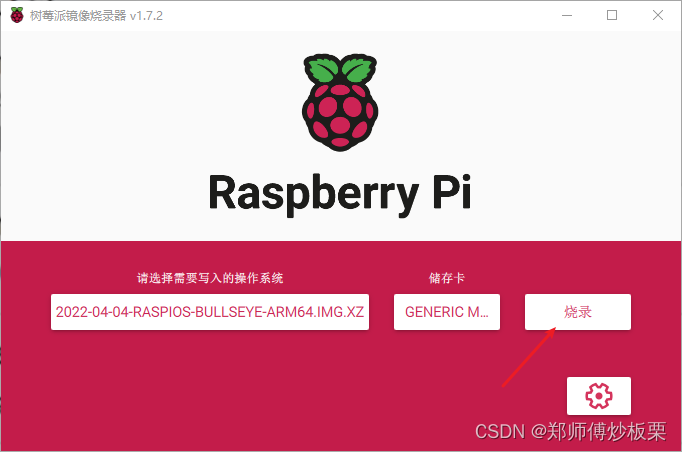















 7586
7586











 被折叠的 条评论
为什么被折叠?
被折叠的 条评论
为什么被折叠?








